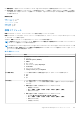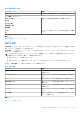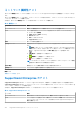Users Guide
Table Of Contents
- SupportAssist Enterpriseバージョン 1.0 ユーザーズ ガイド
- 概要
- SupportAssist Enterprise をお使いになる前に
- ローカルシステムへの SupportAssist Enterprise のセットアップ
- リモートデバイスに対する SupportAssist Enterprise のセットアップ
- SupportAssist Enterprise の評価
- SupportAssist Enterprise インストール パッケージのダウンロード
- SupportAssist Enterprise のインストールおよび使用のための最小要件
- SupportAssist Enterprise のインストール
- SupportAssist Enterprise への移行
- 登録せずに SupportAssist Enterprise を使用する
- SupportAssist Enterprise の登録
- SELinux が有効のシステムのセットアップによるアラートの受信
- SupportAssist Enterprise ユーザーインタフェースを開く
- SupportAssist Enterprise へのログイン
- Enterprise SupportAssist からのログアウト
- デバイスの追加
- ケースとデバイスの表示
- Device grouping(デバイスのグループ化)
- メンテナンスモードについて
- SupportAssist Enterprise 機能の維持
- 電子メール通知の設定
- データ収集の設定
- 収集の表示
- SupportAssist Enterprise を使用したシステム情報の収集と送信
- SupportAssist Enterprise のユーザーグループ
- SNMP の手動設定
- その他の役立つ情報
- サーバーのハードウェアの問題の監視
- OMSA の自動インストールまたは自動アップグレードのサポート
- SNMP の自動設定のサポート
- デバイスの関連付け
- 接続されたストレージデバイスでのハードウェア問題の検知
- Dell OEM サーバーのサポート
- Net-SNMP のインストール(Linux のみ)
- SupportAssist Enterprise の sudo アクセス権の設定(Linux)
- SupportAssist Enterprise アプリケーションと SupportAssist サーバ間における正常な通信の確保
- SupportAssist Enterprise アプリケーションログへのアクセス
- イベントストーム処理
- 文脈依存のヘルプへのアクセス
- SupportAssist Enterprise 製品情報の表示
- SupportAssist Enterprise のアンインストール
- Dell PowerEdge サーバー世代の特定
- トラブルシューティング
- SupportAssist Enterprise のインストール
- SupportAssist Enterprise の登録
- SupportAssist Enterprise ユーザーインタフェースを開く
- SupportAssist Enterprise へのログイン
- デバイスを追加できない
- Importing multiple devices(複数のデバイスのインポート)
- OMSA がインストールされていません
- SNMP が設定されていません
- OMSA の新バージョンが使用可能です
- SNMP を設定できません
- SNMP 設定を検証できません
- OMSA をインストールできません
- OMSA バージョンを検証できない
- OMSA は、サポートされていません
- デバイスに到達できません
- システム情報を収集できません
- システム情報を収集するためのストレージ容量が不足しています
- コレクションをエクスポートできません
- システム情報を送信できません
- 認証に失敗しました
- システムイベントログのクリアに失敗しました
- メンテナンスモード
- 自動アップデート
- デバイス認証情報を編集できない
- ケースの自動作成
- スケジュールされたタスク
- SupportAssist サービス
- その他のサービス
- セキュリティ
- SupportAssist Enterprise のユーザーインタフェース
- 付録(エラー コード)
- 関連文書およびリソース
複数のデバイス収集 ペインには、次の情報が表示されます。
● コレクションのステータスを示すプログレスバー
● コレクションのステータスメッセージ
● 完了したコレクションの数とコレクションの合計数
● コレクションに割り当てられた名前
キャンセル ボタンをクリックすると、いつでもコレクションをキャンセルすることができます。
メモ: データのコレクションが完了すると、複数のデバイス収集 ペインは自動的に閉じ、収集 ページに収集の詳細が表示され
ます。
デバイスグループ ページ
デバイスグループ ページでは、デバイスグループの作成および管理ができます。
デバイスグループの作成 オプションは、デバイスグループ ページの上部から使用可能です。このオプションから新しいデバイスグ
ループを作成できます。
デバイスグループ ページ上部には、ナビゲーショントレイルが表示されます。ナビゲーショントレイル上で ホーム をクリックする
と、デバイス ページに移動できます。
グループ処理の選択 リストから、グループで実行するアクションを選択します。以下が使用可能なアクションです。
● デバイスの管理 — デバイスグループでデバイスの追加または削除を行います。
● 資格情報の管理 - デバイスグループに含まれるデバイスタイプの資格情報を提供します。
● 連絡先の管理 - 連絡先情報と、デバイスグループに含まれる各デバイスタイプの部品発送情報を提供します。
● グループの編集 / 削除 — グループの詳細を編集、またはデバイスグループを削除します。
以下の表に、デバイスグループ ページに表示される情報を示します。
表 26. デバイスグループ
列名 説明
チェックボックス アクションを実行するためのデバイスグループの選択に使用します。
名前 デバイスグループ名とデバイスグループ内のデバイスの総数を表示します。
説明 デバイスグループに対して入力された説明が表示されます。
関連参照文献
デバイスの管理 、p. 141
資格情報の管理 、p. 142
連絡先の管理 、p. 142
デバイスグループの編集または削除 、p. 143
デバイスの管理
デバイスの管理 ウィンドウでは、デバイスグループへのデバイスの追加、またはグループからのデバイスの削除ができます。
デバイスの管理 ウィンドウで、次の手順を実行します。
● デフォルト ペインには、デフォルト グループに属していないすべてのデバイスが表示されます。
● グループ化 ペインには、現在のデバイスグループに含まれるデバイスが表示されます。
次の表には デバイスの管理 ウィンドウに表示されるフィールドについての情報が記載されています。
表 27. デバイスの管理
フィールド 説明
名前 デバイスを追加する時に、入力された表示名、ホスト名、または IP アドレスを表示します。
モデル PowerEdge M820 などのデバイスのモデルです。
Service Tag デルが各 Dell デバイスを個別に認識することを可能にする一意の英数字 ID を表示します。
SupportAssist Enterprise のユーザーインタフェース 141